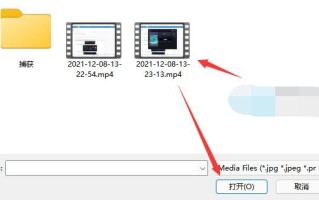简介:
对于许多科技爱好者和电脑小白用户来说,重装win10系统可能是一项具有挑战性的任务。本文将为您提供一个完整的指南,从备份重要数据到优化系统设置,帮助您顺利完成win10系统的重装过程。通过本文的指导,您将能够自信地重装win10系统,并享受一个全新、高效的电脑使用体验。

工具原料:
系统版本:windows 10 20h2(october 2020 update)
品牌型号:dell xps 13 9300
软件版本:microsoft office 2019, google chrome 8com9, adobe creative cloud 2021
1、在重装系统前,务必备份您的重要数据,如文档、照片、视频等。您可以使用外置硬盘、u盘或云存储服务(如onedrive、google drive)进行备份。
2、确保您的备份存储设备有足够的空间,并检查备份文件的完整性。
1、从微软官方网站下载最新版本的win10安装程序(iso文件)。
2、使用可靠的刻录软件(如rufus)将iso文件刻录到u盘或dvd中,创建一个可引导的安装介质。
3、确保您的安装介质已成功创建,并能在其他电脑上正常启动。
1、将安装介质插入电脑,重启电脑,并进入bios设置(通常按f2或del键)。
2、在bios中,将启动顺序调整为"u盘/dvd优先",保存设置并退出。
3、电脑重启后,从安装介质启动,按照屏幕提示完成win10的安装过程。
4、安装过程中,选择"自定义安装",删除原有分区并创建新分区。这将确保您的系统是全新安装的。
1、安装完成后,访问电脑制造商的官方网站,下载并安装最新的驱动程序。
2、安装您常用的软件,如microsoft office、google chrome、adobe creative cloud等。
3、从您的备份中恢复重要数据。
1、更新win10到最新版本,确保系统安全性和稳定性。
2、调整电源设置,以优化电池续航时间(笔记本电脑)或减少能耗。
3、禁用不必要的启动项,加快系统启动速度。
4、定期执行磁盘清理和碎片整理,维护系统性能。
1、如果您的电脑支持,考虑升级到固态硬盘(ssd)以获得更快的系统响应速度。
2、定期备份您的数据,以防止意外丢失。使用windows内置的备份工具或第三方软件(如easeus todo backup)。
3、了解win10的隐私设置,根据您的需求进行调整,以保护个人隐私。
总结:
重装win10系统是一项相对复杂的任务,但通过适当的准备和谨慎操作,您可以顺利完成这一过程。备份重要数据、创建可靠的安装介质、执行全新安装、更新驱动程序和软件,以及优化系统设置,是确保重装成功的关键步骤。在重装系统后,您的dell xps 13 9300将焕然一新,为您提供更高效、安全的使用体验。定期维护和备份,将帮助您长期保持系统的最佳性能。
标签: com